당신이 소프트웨어 프로그래머이든, 게임 애호가이든, 전업 게이머이든, 당신은 당신의 일과를 따라갈 수 있는 기계가 필요합니다. GPU에 더 많은 성능 추가 더 나은 게임 경험을 위해 Mac을 향상시킵니다..
불행히도 macOS Mojave 베타가 출시되었을 때 Apple은 Nvidia 드라이버를 부팅했으며 그 이후로 Nvidia는 macOS 프레임워크를 출시하고 지원하지 않았습니다. 이전에 Mac에 Cuda를 설치한 경우 작동하지 않으므로 계속 진행하여 소프트웨어를 제거하십시오.
방법에 대한 전체 가이드는 다음과 같습니다. Mac에서 Nvidia 드라이버 제거 컴퓨터를 최적화하는 더 많은 방법.
파트 #1: Nvidia Cuda 드라이버란?파트 #2: Mac에서 Nvidia Cuda 드라이버를 수동으로 제거하는 방법은 무엇입니까?파트 #3: 앱 제거 프로그램 및 Mac 클리너를 사용하여 Mac에서 Nvidia 드라이버를 빠르고 효율적으로 제거하는 방법요약
파트 #1: Nvidia Cuda 드라이버란?
Nvidia Cuda 드라이버는 GPU의 가상 명령 세트 및 병렬 프로그래밍 구성 요소에 대한 간단한 항목을 제공하는 소프트웨어 계층입니다. 2006년에 처음 도입되었습니다.
Cuda는 보다 즉각적인 애플리케이션 처리 및 문제 해결을 위해 사용 가능한 계산 기능을 증가시키려는 주요 목표와 함께 여러 프로세서를 동시에 실행하는 컴퓨팅 시스템인 병렬 프로그래밍을 활용합니다.
Compute Unified Device Architecture의 약어를 사용하여 Nvidia에서 개발했습니다. 그리고 현재 Cuda라는 단어만 사용하는 것으로 유명합니다.
Cuda는 프로그래밍 언어로 작동합니다. 포트란, C 및 C++. OpenMP, OpenACC, OpenCL 및 HIP와 같은 프레임워크도 코드 컴파일을 통해 Cuda에서 지원됩니다. Mac에서 Nvidia 드라이버 제거를 진행하기 전에 알아야 할 두 가지 사항이 더 있습니다.
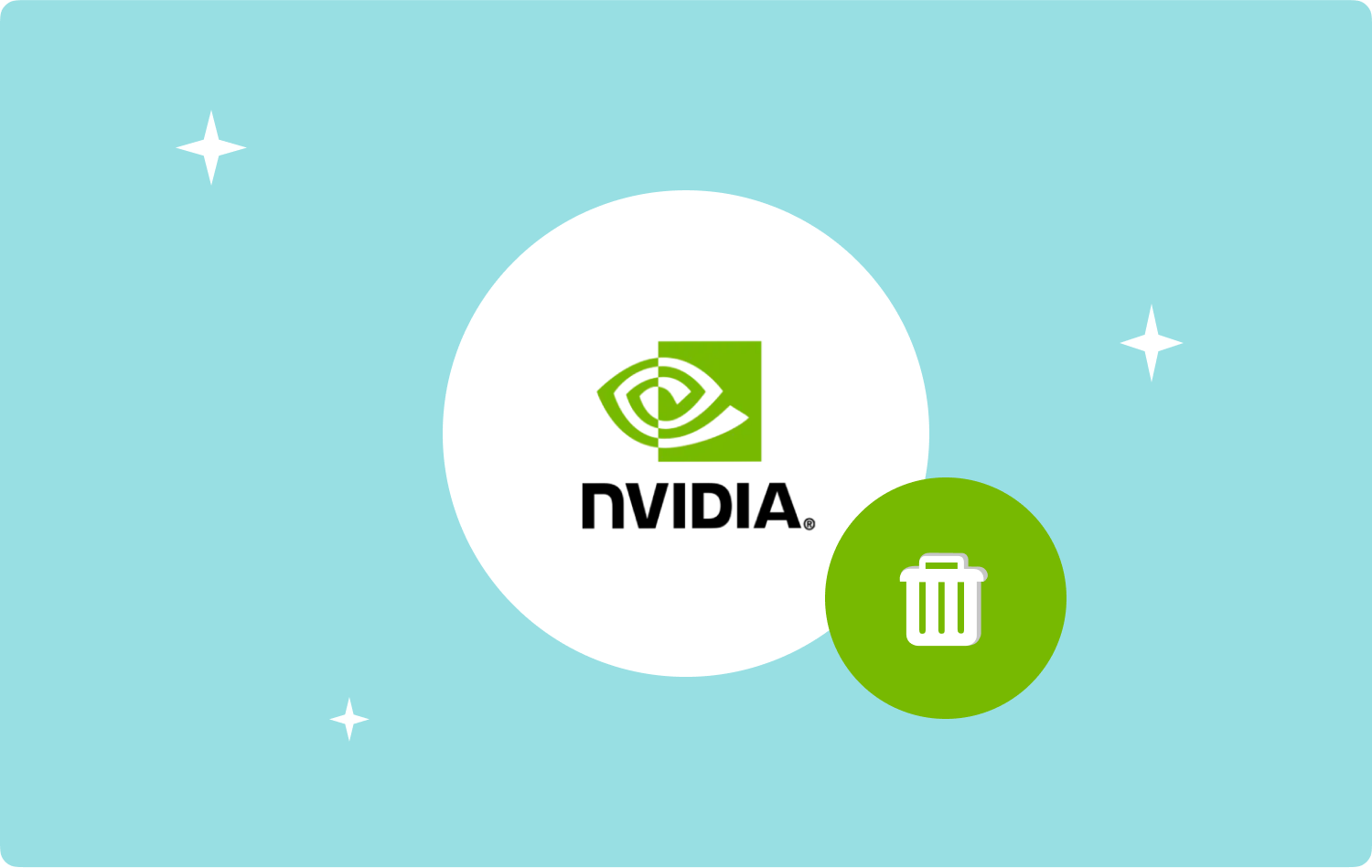
1.1 CUDA는 Mac에서 작동합니까?
Apple과 Nvidia 간의 관계 지원은 Cuda Toolkit 11.6으로 종료되었습니다. 더 이상 macOS에서 애플리케이션 실행 또는 개발을 강화하지 않습니다.
1.2 Mac에 Nvidia Cuda가 설치되어 있는지 어떻게 알 수 있습니까?
이전에 설치했거나 실제로 가지고 있는지 확실하지 않을 수 있습니다. Mac에 Cuda가 있는지 다시 확인할 수 있습니다.
- . 애플 메뉴.
- 엽니다 시스템 환경 설정.
- 스크롤하여 바닥 열.
- Cuda라는 프로그램 아이콘이 보이면 설치된 것입니다. 그렇지 않으면 Mac에 표시되지 않습니다.
파트 #2: Mac에서 Nvidia Cuda 드라이버를 수동으로 제거하는 방법은 무엇입니까?
Mac에서 Nvidia 드라이버 제거를 진행하기 전에 드라이버 삭제는 프로그램 또는 앱 제거와 다르다는 점에 유의해야 합니다.
시스템의 다른 드라이버를 엉망으로 만들지 않으려면 Mac에서 Nvidia 드라이버를 제거하는 방법을 배우는 것이 중요합니다. Nvidia Cuda 드라이버를 수동으로 제거하는 방법에 대한 이 전체 가이드를 따르십시오.
- Nvidia Cuda 드라이버를 종료하고 활동 모니터에서 관련 프로세스를 닫고 다음으로 이동합니다. 어플리케이션 다음을 클릭하십시오. 유틸리티 선택 활동 모니터. Nvidia 프로세스를 찾아 닫습니다. 클릭 X 왼쪽 상단 모서리에 있는 버튼입니다.
- 다음으로 열기 시스템 환경 설정. 선택 런치 패드 로 이동합니다 어플리케이션 폴더를 클릭하거나 애플 메뉴 그리고 발견 시스템 환경 설정.
- 시스템 기본 설정 창에 있으면 CUDA 드라이버를 찾습니다. 마우스 오른쪽 버튼으로 클릭하고 선택하십시오. CUDA 기본 설정 창 제거.
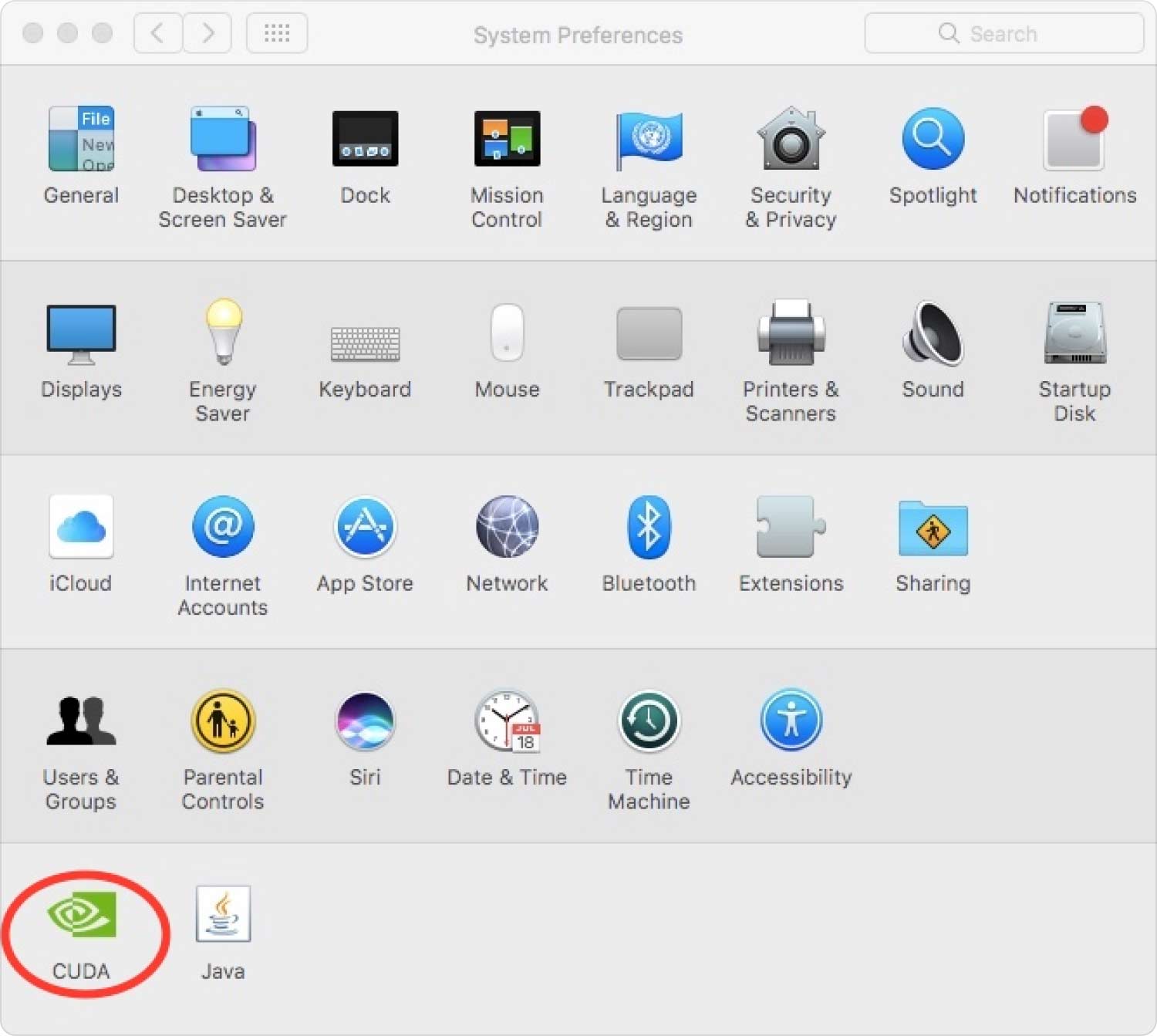
시스템 환경 설정에서 Nvidia Cuda 드라이버를 제거한 후 다음 단계는 Mac에서 서비스 파일을 삭제하려면. 다음을 따르십시오.
- 파인더를 엽니다. 누르세요 + 명령 Shift + G를 "를 여는 바로 가기폴더로 이동".
- 타입 ~ / 라이브러리 검색 필드에서 다음을 클릭하십시오. Go.
- 다음 디렉토리를 찾으십시오. ~/Library/Application Support/.
- ~/라이브러리/캐시/.
- ~/라이브러리/LaunchAgents/.
- ~/라이브러리/LaunchDaemons/.
- 무엇이든 찾기 'Nvidia' 또는 'CUDA' 이 폴더에서 삭제하십시오.
- 쓰레기통을 비워.
- 스포트라이트를 시작합니다.
- 엔비디아를 검색합니다.
- 발견된 모든 결과를 삭제합니다.
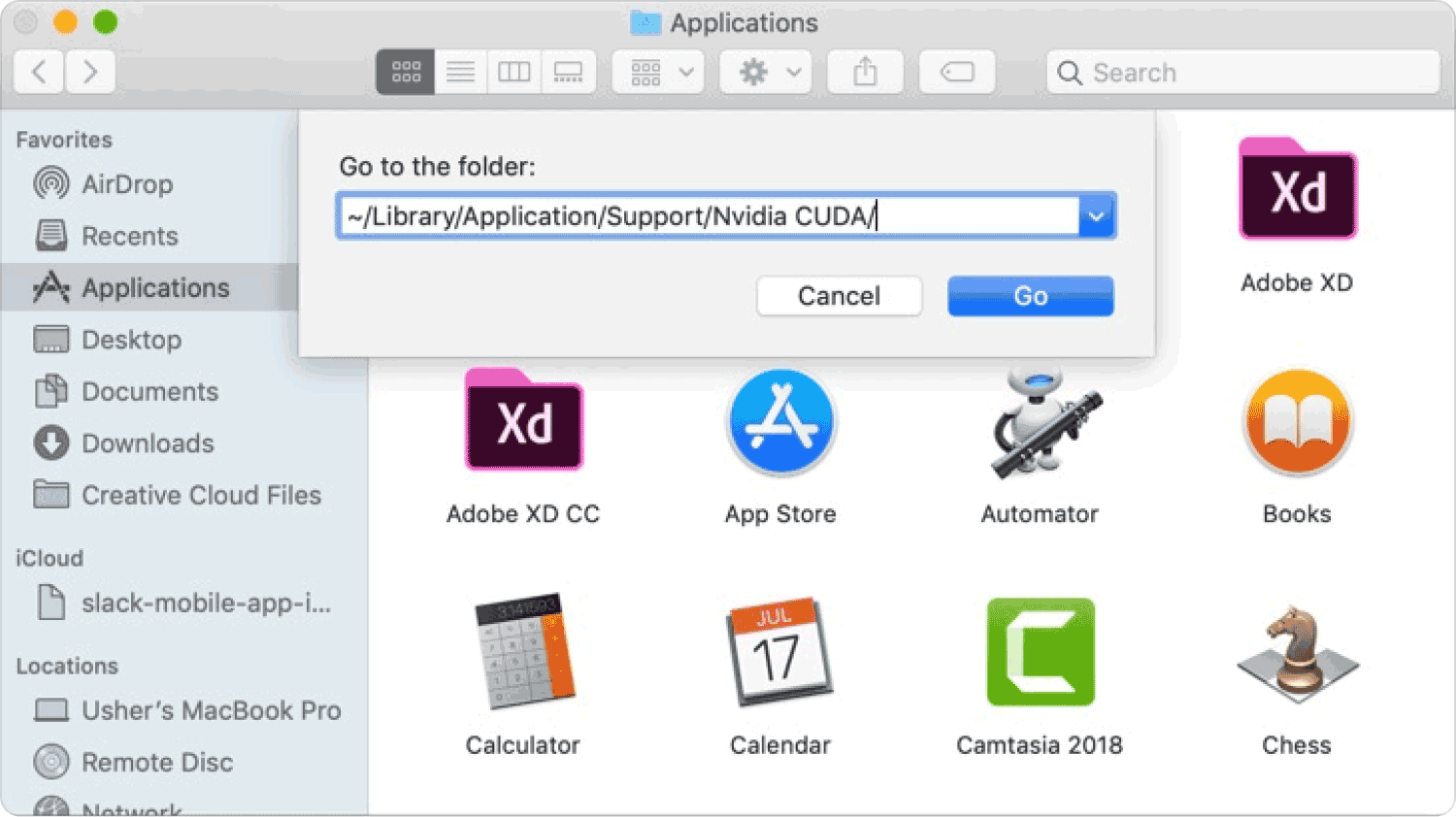
파트 #3: 앱 제거 프로그램 및 Mac 클리너를 사용하여 Mac에서 Nvidia 드라이버를 빠르고 효율적으로 제거하는 방법
Nvidia 드라이버를 수동으로 제거하는 것은 좋지만 특히 시스템에 익숙하지 않은 경우 시간이 많이 걸리고 어려울 수 있습니다.
Mac의 다른 드라이버를 엉망으로 만들지 않으려면 App Uninstaller 및 Mac Cleaner를 사용하십시오. TechyCub Mac 클리너. 이 도구를 사용하면 컴퓨터를 정리하고 최적화하는 데 필요한 모든 필수 도구를 제공하여 컴퓨터를 쉽게 관리할 수 있습니다.
Mac 클리너
Mac을 빠르게 스캔하고 정크 파일을 쉽게 지울 수 있습니다.
디스크 사용량, CPU 상태, 메모리 사용량 등 Mac의 기본 상태를 확인하십시오.
간단한 클릭만으로 Mac 속도를 높일 수 있습니다.
무료 다운로드
TechyCub Mac Cleaner에는 불필요한 모든 응용 프로그램, 사용하지 않는 프로그램 및 남은 프로그램을 효율적으로 제거하는 App Uninstaller가 함께 제공됩니다. 다음은 방법에 대한 빠르고 완전한 안내서입니다. Mac에서 Nvidia 드라이버 제거 사용 TechyCub Mac 클리너.
1단계: 시작 TechyCub Mac 클리너
성공적으로 설치한 후 열기 TechyCub Mac 클리너 및 선택 앱 제거 프로그램 메인 메뉴에서. 아직 다운로드하지 않은 경우 화면 지침에 따라 Mac에 소프트웨어를 다운로드하고 설치하십시오.
2단계: 스캔 후 대기
클릭 주사 허용 버튼 TechyCub Mac Cleaner는 전체 시스템을 검색합니다. 스캔이 완료될 때까지 기다리십시오.
3단계: 청소
스캔이 완료되면 검색 결과에서 Nvidia를 찾아 옆에 있는 확인란을 선택합니다. 카테고리 필터 옵션인 모든 애플리케이션, 미사용 및 남은 음식을 사용할 수도 있습니다.
클릭 깨끗한 버튼을 눌러 Nvidia와 관련된 모든 파일을 제거하고 기다립니다. 모든 파일이 제거되면 화면에 메시지가 표시되고 얼마나 많은 공간이 확보되었는지 알 수 있습니다.

몇 분 밖에 걸리지 않습니다. TechyCub Mac Cleaner는 Mac에서 Nvidia 드라이버를 제거합니다. 다른 드라이버와 혼동할 염려가 없으며 이 드라이버와 관련된 모든 파일이 효율적으로 제거된다는 확신이 있습니다.
Mac이 느리게 실행되는 이유가 걱정된다면 다음을 사용하여 시스템을 정리하는 데 몇 분 더 걸릴 수 있습니다. TechyCub Mac 클리너. Mac 주변에 숨어 있던 모든 정크 파일, 캐시, 다운로드 및 임시 파일을 삭제했습니다.
사람들은 또한 읽습니다 가장 쉬운 방법으로 Mac에서 앱을 완전히 제거하는 방법 2023년에 Mac에서 효과적으로 프로그램을 제거하는 방법은 무엇입니까?
요약
엔비디아의 포커스 프레임워크는 더 이상 macOS에서 지원되지 않습니다. 따라서 이전에 설치한 경우 시스템에서 심각한 대기 시간과 지연이 발생할 수 있습니다. 당신은 할 수 있습니다 Nvidia 드라이버 제거 Mac 응용 프로그램 폴더로 이동하고 모든 파일을 휴지통으로 드래그하여 수동으로.
그러나이 작업을 수동으로 수행하는 데는 시간이 걸리고 Nvidia와 관련된 다른 파일을 제거하는 것을 잊을 수 있습니다. 원활한 앱 제거를 수행하려면 다음을 사용하십시오. TechyCub Mac 클리너. 이 전문 프로그램은 실행 파일뿐만 아니라 모든 관련 파일 및 폴더도 제거할 수 있도록 앱 제거 프로그램 및 클리너를 제공합니다.
TechyCub Mac Cleaner는 또한 Mac을 최적화하기 위한 포괄적인 기능 세트를 제공합니다. 모든 정크 파일, 중복 파일, 확장 프로그램 등을 삭제할 수 있습니다.
수동 및 자동 앱 제거 방법 모두 이 가이드에 자세히 설명되어 있습니다. 가장 도움이 될 것이라고 생각하는 방법을 선택할 수 있습니다.
